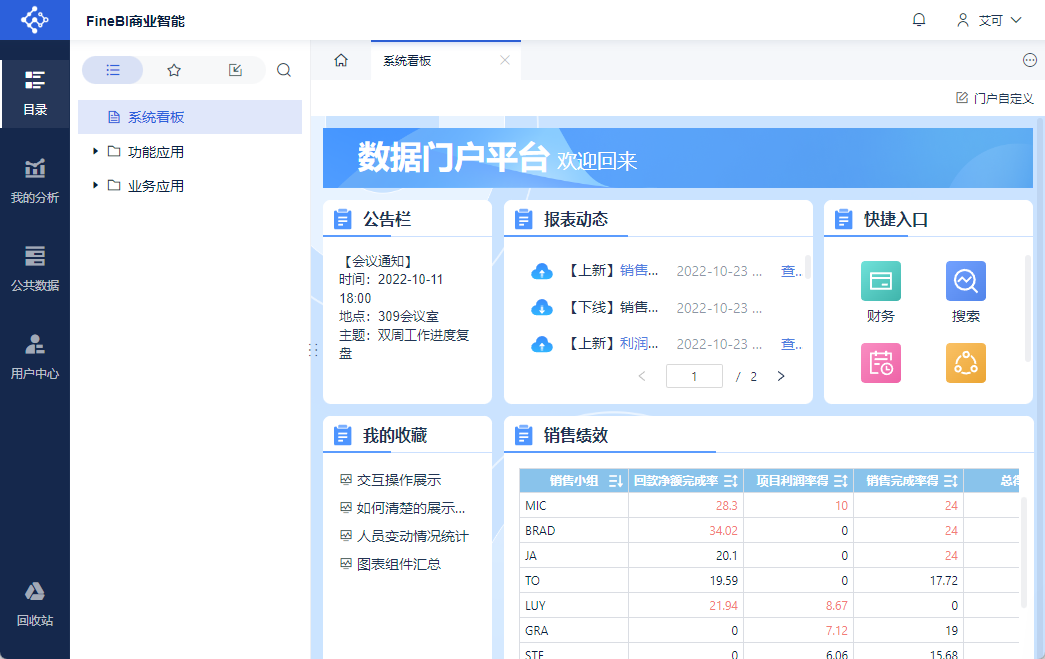历史版本4 :数据门户查看与使用 返回文档
编辑时间:
内容长度:图片数:目录数:
修改原因:
1. 概述编辑
适用场景:安装了「数据门户」插件的用户,可参考本文了解数据门户的相关功能。
1.1 版本
| FineBI服务器版本 | 数据门户插件 | 功能变更 |
|---|---|---|
| 6.0 | V1.0 | - |
1.2 功能简介
本文将介绍数据门户制作完成后,如何将其挂载到FineBI目录中,供其他FineBI系统用户查看。
2. 示例编辑
本文示例:
管理员制作一个数据门户看板「系统看板」。
该看板中的数据看板组件,使用了目录「业务应用>销售主题」中的模板「销售业绩达成情况」。
该看板中的快捷入口组件,对应了目录「业务应用>财务主题」中的模板「利润分析」。
现在需要将这张数据门户看板,分享给用户eoco查看。
2.1 挂载目录
管理员登录FineBI系统,点击「管理系统>数据门户」,复制对应门户看板的链接,如下图所示:
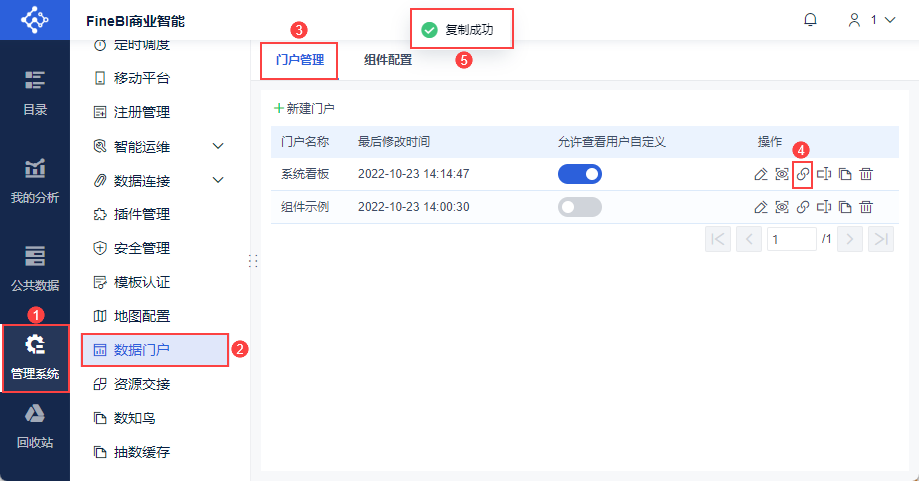
点击「目录管理」,在对应目录下,点击「添加链接」,链接路径设置为刚刚复制的数据门户看板链接,如下图所示:
注:用户在填写链接时,可删除链接路径前的http://ip:port,可防止内外网地址不同带来的反复登录问题。
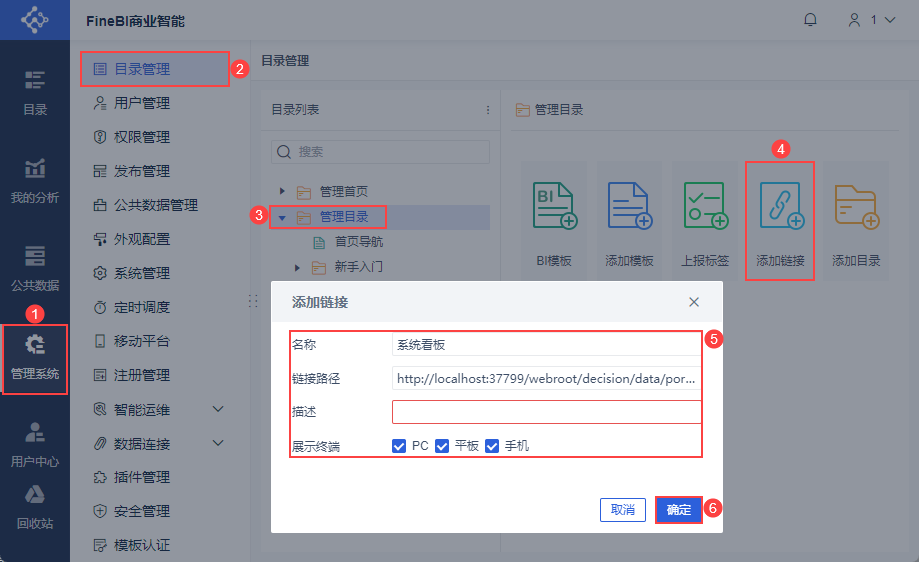
2.2 分配目录查看权限
如果需要让用户完整的看到这个数据门户看板,需要确保用户有以下目录查看权限:
1)挂载数据门户的目录
2)数据看板组件用到的目录
3)快捷入口组件对应的目录
管理员登录FineBI系统,点击「管理系统>权限管理>普通权限配置」,给用户eoco配置上述三个目录的查看权限。如下图所示:
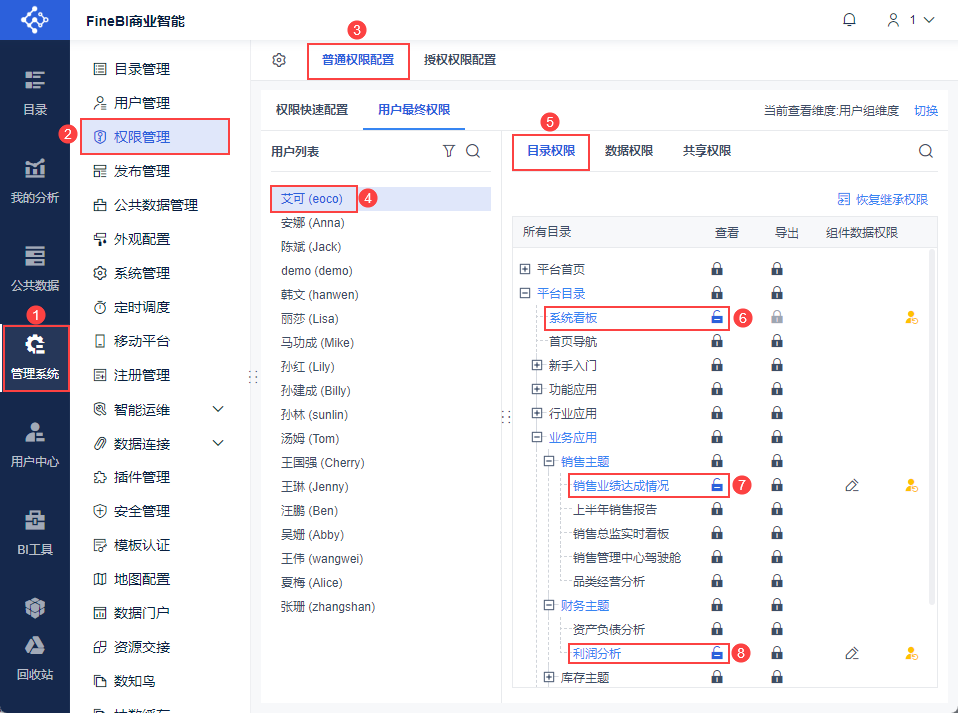
注1:若不分配数据看板组件对应的目录查看权限,则查看数据门户时,提示「预览失败,您暂时无权限查看该组件数据」。
注2:若不分配快捷入口组件对应的目录查看权限,则点击快捷入口时,提示「您没有该页面的访问权限」。
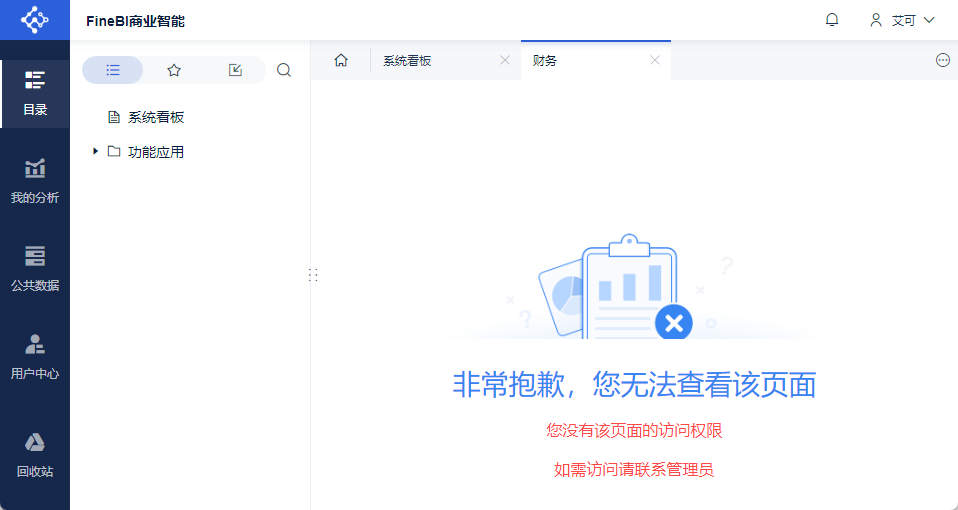
2.3 分配组件数据权限
如需正常查看数据看板和快捷入口组件用到的目录组件中的数据,管理员还需要给eoco分配目录仪表板的组件数据权限。如下图所示:
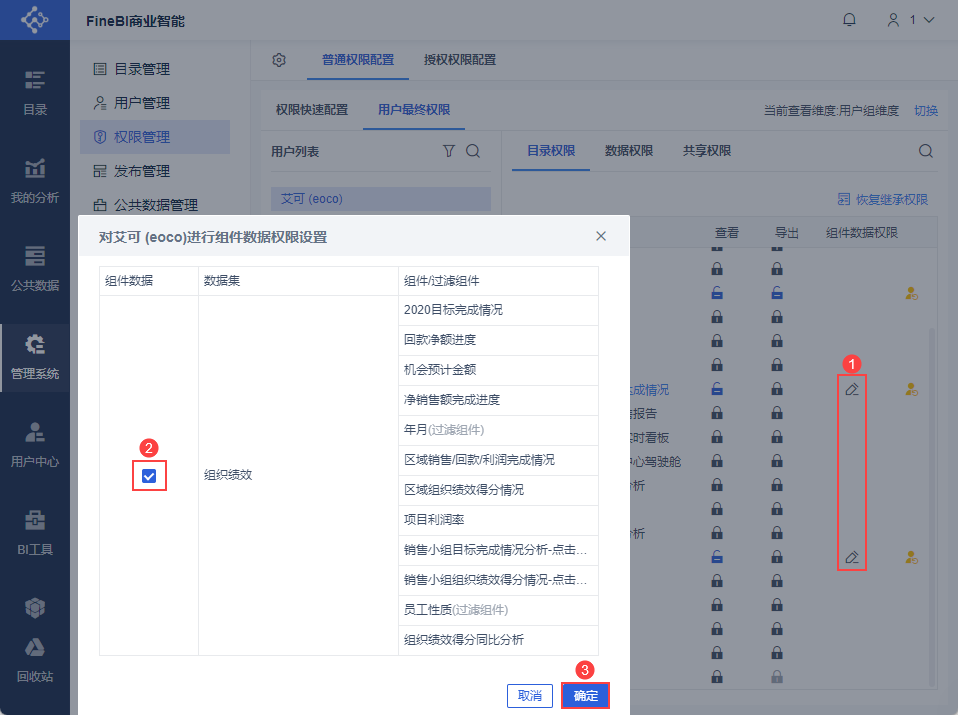
2.4 效果预览
用户eoco(eoco,1)登录FineBI系统,查看效果如下图所示: